✨ React 스니펫 기능 사용하기
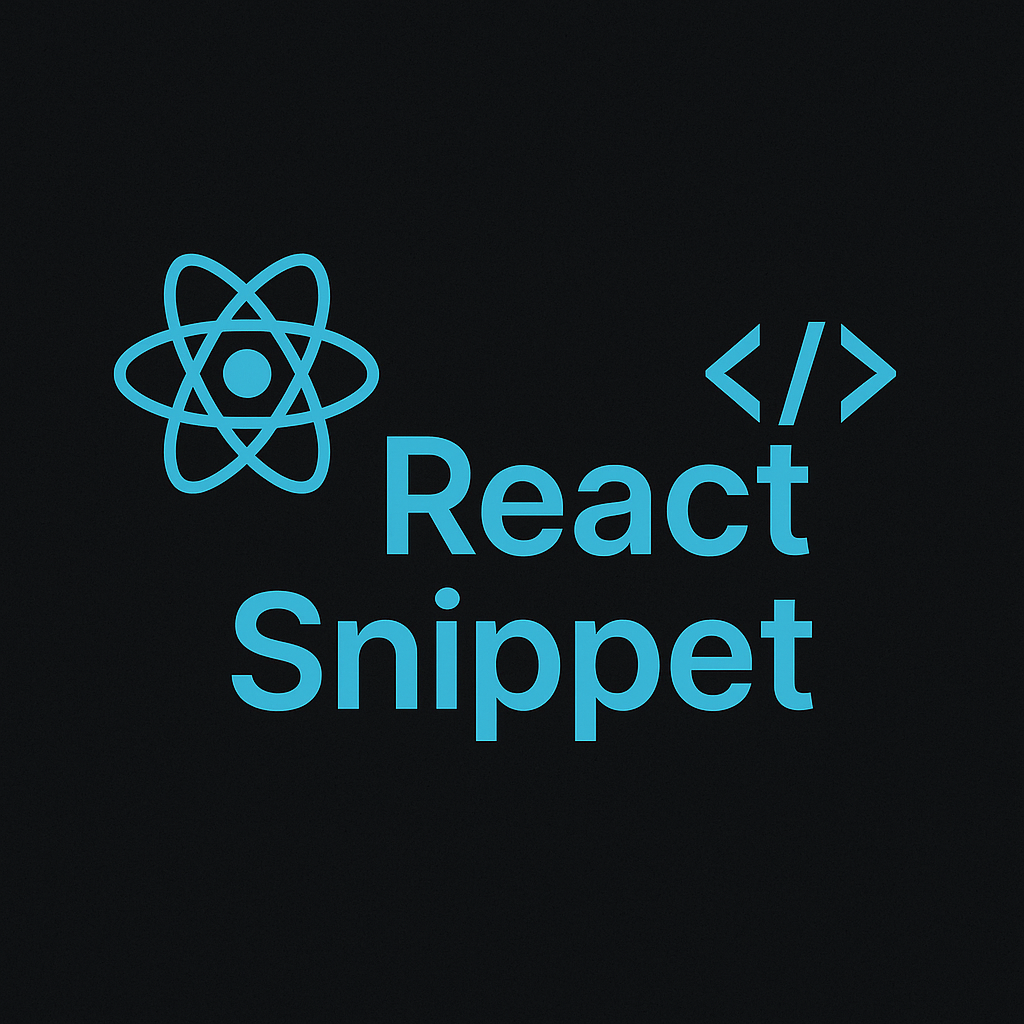
React 프로젝트를 하다 보면 반복적으로 작성해야 하는 코드들이 많다.
예를 들어 useState, useEffect, 컴포넌트 생성 등은 거의 매번 작성하게 된다.
이럴 때 코드 스니펫(snippet) 기능을 활용하면 생산성을 확실히 높일 수 있다.
오늘은 VS Code에서 사용할 수 있는 React 스니펫 기능을 소개하고, 실제 사용하는 방법을 정리한다.
💡 스니펫(Snippet)이란?
스니펫은 자주 사용하는 코드 조각을 미리 등록해두고,
짧은 키워드로 빠르게 입력할 수 있도록 도와주는 기능이다.
VS Code 같은 코드 에디터에서는
스니펫을 자동 완성처럼 사용할 수 있어 개발 속도를 높일 수 있다.
📦 추천 확장 프로그램 - ES7+ React/Redux/React-Native snippets
가장 많이 사용되는 React 스니펫 확장 프로그램은 다음과 같다.
- ES7+ React/Redux/React-Native snippets
- by dsznajder
설치 방법
- VS Code 왼쪽 사이드바에서 Extensions(확장 프로그램) 클릭한다.
- 'ES7+ React/Redux/React-Native snippets'를 검색 후 설치한다.
🧩 자주 쓰는 React 스니펫 예시
| 입력 | 자동 완성되는 코드 |
|---|---|
rafce | 화살표 함수형 컴포넌트 |
rfc | 기본 함수형 컴포넌트 |
usf | useState import 포함한 기본 useState 코드 |
usee | useEffect 기본 코드 |
imr | React import (import React from 'react') |
imp | ES6 import 문법 |
nfn | 기본 named function |
예시: rafce 입력 시 생성되는 코드
import React from 'react';
const MyComponent = () => {
return (
<div>MyComponent</div>
);
};
export default MyComponent;이처럼 기본 컴포넌트 구조가 자동 완성되어 반복적인 작업 시간을 줄일 수 있다.
🛠 커스텀 스니펫 만들기
VS Code에서는 나만의 스니펫을 직접 정의할 수도 있다.
설정 방법
Command + Shift + P(Windows는Ctrl + Shift + P)를 누른다.- 'Preferences: Configure User Snippets'를 검색한다.
javascriptreact.json또는typescriptreact.json파일을 선택한다.- 아래와 같은 형식으로 추가한다.
"React FC": {
"prefix": "rfc",
"body": [
"import React from 'react';",
"",
"const $1 = () => {",
" return <div>$1</div>;",
"};",
"",
"export default $1;"
],
"description": "React Functional Component"
}🚀 스니펫을 적극 활용하면
- 매번 import 문, 기본 컴포넌트를 작성하지 않아도 된다.
- 빠르게
useState,useEffect코드를 삽입할 수 있다. - 코드 일관성을 유지할 수 있다.
- 오타 가능성을 줄일 수 있다.
🔨 TIL
-
React 개발 시 반복 코드를 빠르게 작성할 수 있는 스니펫 기능을 배웠다.
-
VS Code 확장 프로그램인 'ES7+ React/Redux/React-Native snippets'를 설치하면 다양한 자동 완성 키워드를 사용할 수 있다.
-
자주 쓰는 코드는 직접 커스텀 스니펫으로 등록할 수도 있다.
-
앞으로 React 프로젝트에서 스니펫을 적극 활용해 개발 속도를 높여야겠다.
